1. Guardar todas tus fotos
El primer paso es guardar todas tus fotos en una misma carpeta. Si tienes varias interfaces (nóminas) importadas al organigrama, crea una carpeta separada para cada interfaz.
No importa en que ubicación estén guardadas las fotos, pero te recomendamos crear la siguiente estructura de carpetas para mantener ordenados tus documentos:
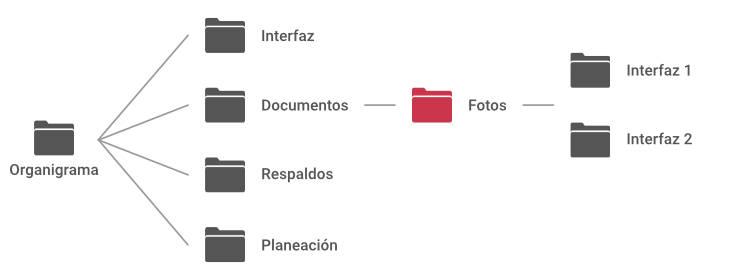
- El archivo de la fotografía debe de tener por nombre el Número de Empleado de cada empleado.
- Los tipos de archivos aceptados son ".jpg", ".jpeg", ".png" y ".bmp".
2. Enlazar las fotos
Para enlazar las fotografías, abre el organigrama y ve al menú de Archivo > Configuración. Selecciona la pestaña de Importar y por cada Interfaz en la parte de "Fotos empleados" da clic en la carpeta de lado derecho y selecciona la carpeta que contiene las fotografías.
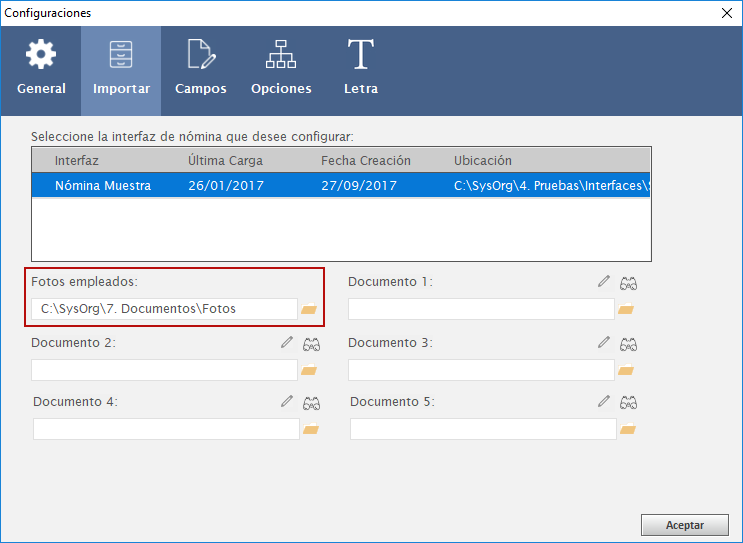
- Al enlazar la carpeta, de manera automática se enlazan todas las fotos de los empleados.
3. Visualizar las fotos
Para verificar que se hayan enlazado de manera correcta todas las fotos, abre el organigrama y selecciona la opción de fotos en el menú de Organigrama.
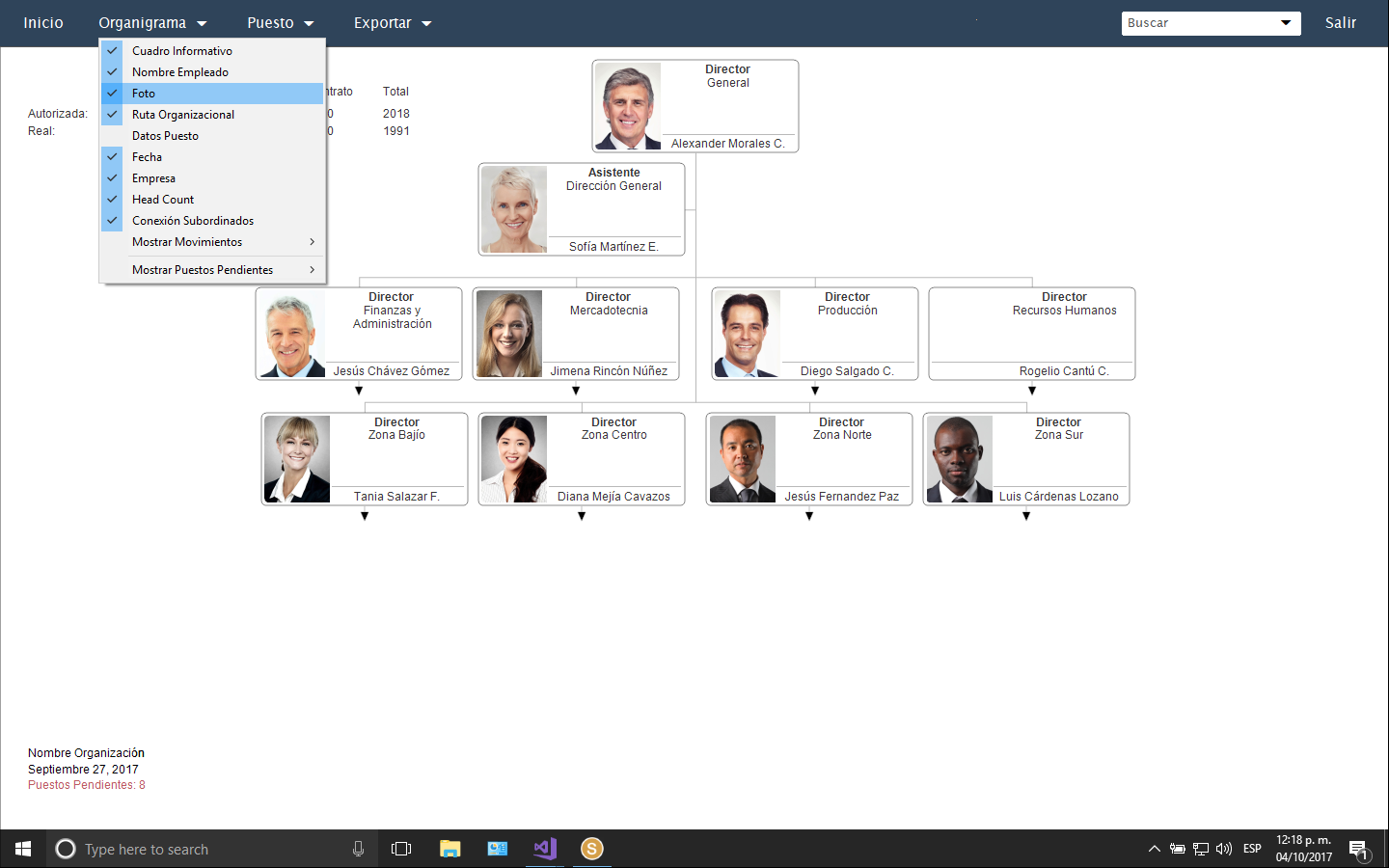
4. Actualizar las fotos
Cuando entren nuevos empleados o desees cambiar la foto de algunos empleados, el único paso necesario es agregar estas nuevas fotografías o cambios a la carpeta. SysOrg de manera automática reconocerá todos los cambios.